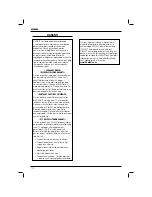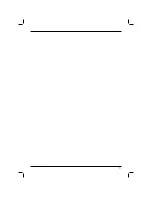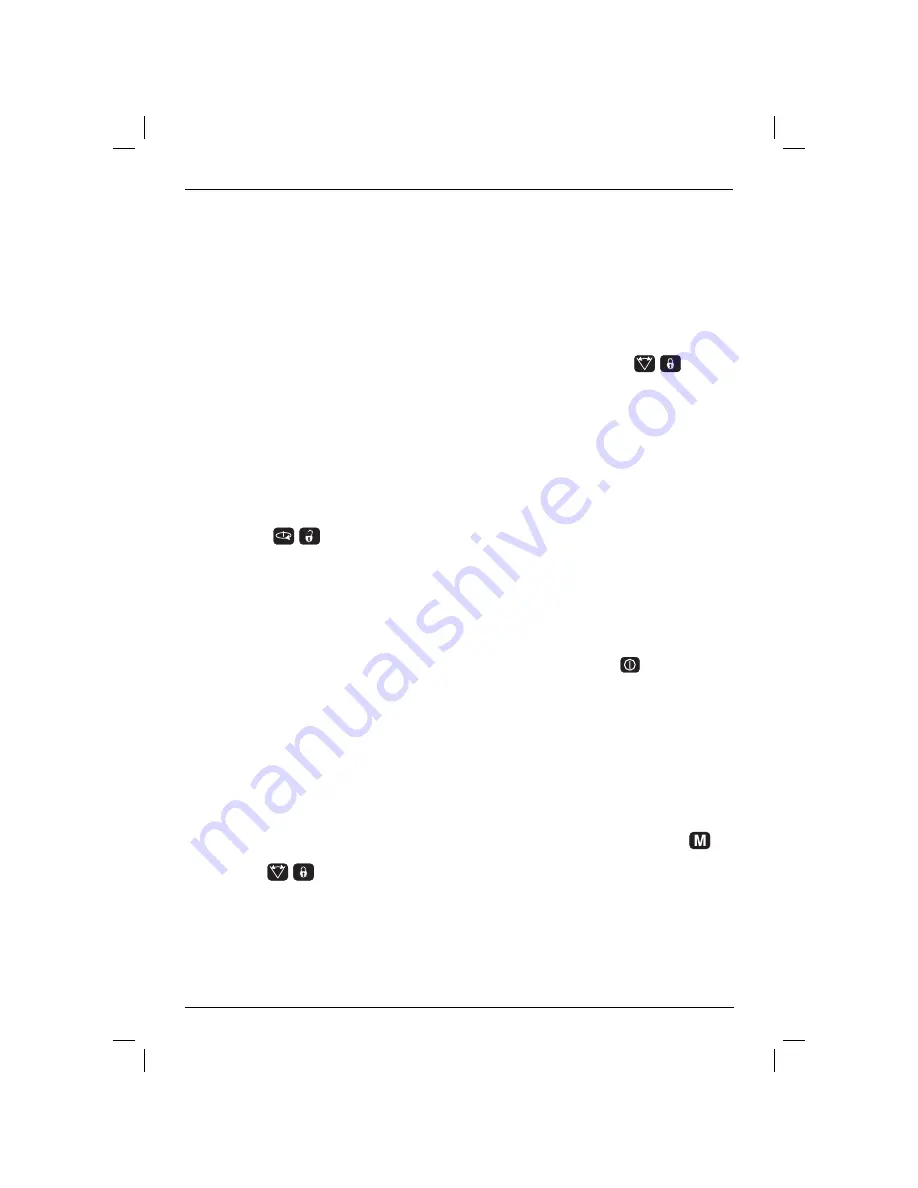
SVENSKA
110
ska laserhuvudet roteras manuellt
till motsatta kanten av det önskade
avsökningsområdet.
4. Släpp knappen för avsökningsläge.
5.
Lasern gör en avsökning mellan de två
valda punkterna.
OBS:
Om avsökningsknappen är nedtryckt
utan att laserhuvudet roteras manuellt,
kommer enheten efter fyra sekunder att gå in
i läget “Privat” eller “Ingen fjärrstyrning” enligt
nedanstående beskrivning.
VIKTIGT:
Fjärrkontrollen kan inte användas för
läget “Användardefinierad avsökning”.
LÄGENA “PUBLIKT”, “PRIVAT” OCH “INGEN
FJÄRRSTYRNING”
DW079 Roterande laser och fjärrkontrollen kan var
och en användas i antingen “Publikt” eller “Privat”
läge. Om lasern och fjärrkontrollen ska arbeta
tillsammans måste de båda sättas till samma läge.
Laserenheten kan också sättas till läget “Ingen
fjärrstyrning”, vilket leder till att alla kommandon från
fjärrkontrollen ignoreras.
Publikt
läge
Laserenheten kan ta emot kommandon från alla
typer av fjärrkontroller för D
E
WALT-laserenheter
och även från några fjärrkontroller av andra
fabrikat. Detta är det normala, standarddriftläget
för DW079 laserenhet
För att aktivera publikt läge:
•
Håll hastighets-/rotationsknappen (f)
intryckt (det öppna hänglåset bredvid
knappen).
•
Laserenheten kommer att starta i publikt
läge om:
•
Publikt läge var valt när lasern användes
senast
ELLER
•
Privat läge var valt när lasern senast
användes, men den har varit avstängd i
8 timmar.
ELLER
•
Batteripaketet har tagits ur och satts i
igen.
Privat
läge
Laserenheten accepterar endast
användardefinierade kommandon från
fjärrkontrollen.
Att aktivera “Privat läge”:
•
Håll
på samma
gång knappen för
avsökningsläge (g) på kontrollpanelen
till laserenheten (det låsta hänglåset)
och knappen för avsökningsläge på
fjärrkontrollen nedtryckta (s) (det låsta
hänglåset).
Efter fyra sekunder kommer både
laserenheten och fjärrkontrollen att gå
in i “Privat läge”. Som bekräftelse på
detta kommer laserenheten att pipa och
lysdioden (m) på kontrollpanelen (bredvid
det låsta hänglåset) och lysdioden (u) på
fjärrkontrollen (bredvid det låsta hänglåset)
att blinka.
Läget “Ingen fjärrkontroll”
I detta läge ignorerar laserenheten alla
kommandon från fjärrkontrollen.
Att aktivera läget “Ingen fjärrkontroll”:
•
Håll knappen för avsökningsläge (g) på
kontrollpanelen till laserenheten (bredvid
det låsta hänglåset) nedtryckt, men tryck
inte ned andra knappar på fjärrkontrollen.
Efter fyra sekunder kommer laserenheten
att pipa och lysdioden (m) bredvid det
låsta hänglåset kommer att blinka.
Trådlös fjärrkontroll (fi g. 1)
Fjärrkontrollen används för att en person ska kunna
använda och konfigurera lasern på avstånd. På
fjärrkontrollen sitter en strömknapp (n), en knapp
för manuellt läge (o), fyra pilar (p, q), en hastighets-/
rotationsknapp (r) och en knapp för avsökningsläge
(s). Det sitter två lysdiodindikatorer på fjärrkontrollen:
sänd (t) och privat läge (u).
FJÄRRKONTROLL: STRÖMKNAPP
Tryck på strömknappen (n) på fjärrkontrollen för
att sätta lasern i viloläge. Om lasern befinner sig i
viloläge kommer alla funktioner vara frånkopplade,
bortsett från att strömdioden (j) på kontrollpanelen till
laserenheten blinkar ibland. Tryck på strömknappen
på fjärrkontrollen igen för att “väcka” laserenheten.
OBS:
För att helt stänga av strömmen till lasern
måste du trycka in strömknappen på laserns
kontrollpanel. Lasern stänger också av strömmen
automatiskt om den har befunnit sig i viloläge i 8
timmar.
FJÄRRKONTROLL: KNAPPEN “MANUELLT LÄGE”
För att aktivera manuellt läge håller du knappen
för manuellt läge på fjärrkontrollen (o) intryckt i
3 sekunder. Manuellt läge måste vara aktiverat
för att manuell lutning ska kunna användas. (Se
Användning av läget “Manuell lutning”
för en
fullständig beskrivning av den här funktionen.)
För att återinkoppla fullständig självnivellering ska
knappen för manuellt läge hållas intryckt igen i
3 sekunder.
Summary of Contents for DW079
Page 1: ...DW079 www eu ...
Page 3: ...1 Figure 1 t n q p o s r u l k j i h g f e m b c d a v w c z v y x w a Figure 2 ...
Page 4: ...2 Figure 5 Figure 4 Figure 3 ee ff hh gg cc dd ee bb aa gg ii cc hh bb cc kk jj kk ...
Page 5: ...3 Figure 7 Figure 8 Figure 9 Figure 6 A B pp qq oo nn mm ll ...
Page 6: ...4 Figure 10 Figure 12 L AA BB L A B Figure 11 ...
Page 119: ...117 ...